Zaobidite skrbniško geslo z namestitvenim diskom Windows 10
- Skrbniško geslo je ključnega pomena za opravljanje skrbniških nalog v računalniku.
- Skrbniško geslo lahko obidete s funkcijo Popravilo ob zagonu in Beležnico.
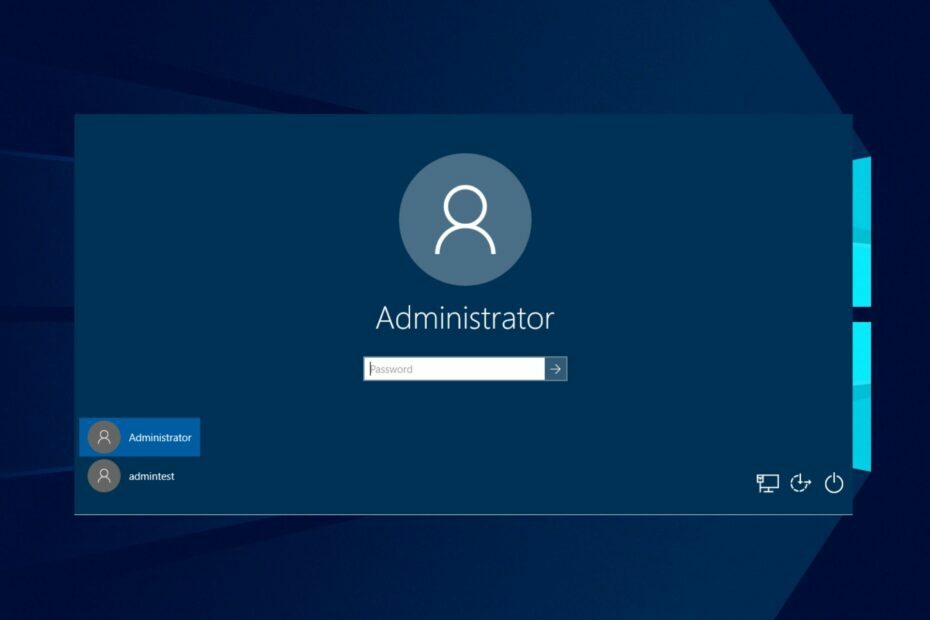
XNAMESTITE TAKO, DA KLIKNETE NA PRENOS DATOTEKE
- Prenesite DriverFix (preverjena datoteka za prenos).
- Kliknite Zaženi skeniranje za iskanje vseh problematičnih gonilnikov.
- Kliknite Posodobite gonilnike da dobite nove različice in se izognete okvaram sistema.
- DriverFix je prenesel 0 bralcev ta mesec.
Uporabniki so pogosto poročali o težavah pri dostopu do skrbniškega računa ali pozabili skrbniško geslo. To lahko primarnemu uporabniku stroja prepreči dodeljevanje privilegijev in drugih opravil. Zato bo ta članek razpravljal o tem, kako zaobiti skrbniško geslo v sistemu Windows 10.
Prav tako si lahko ogledate naš vodnik o preprostih načinih za naredite se za skrbnika v Wndows 10.
Kaj je skrbniško geslo?
Skrbniško geslo, znano tudi kot skrbniško geslo, je geslo, nastavljeno za skrbniški račun na računalniku ali sistemu. Skrbniški račun ima običajno povišane privilegije in nadzor nad različnimi nastavitvami, konfiguracijami in pravicami dostopa znotraj sistema.
Poleg tega lahko uporabniki nastavijo skrbniško geslo med začetno nastavitvijo operacijskega sistema ali pri ustvarjanju skrbniškega računa. Namenjen je zaščiti skrbniškega računa in občutljivih sistemskih virov pred nepooblaščenimi uporabniki.
Poleg tega potrebujete skrbniško geslo za opravljanje skrbniških opravil, spreminjanje sistema in nameščanje programske opreme. Potrebujete ga tudi za upravljanje uporabniških računov v računalniku ali sistemu.
Za ohranitev celovitosti in varnosti sistema je ključnega pomena, da je skrbniško geslo varno in znano samo pooblaščenim osebam.
Kako lahko zaobidem skrbniško geslo v sistemu Windows 10?
1. Obhod s popravilom ob zagonu in beležnico
Preimenujte sistemske datoteke
- Vklopite računalnik ali ga znova zaženite, če je že vklopljen.
- Ko se računalnik zažene, pritisnite in držite Moč gumb za prisilno zaustavitev.
- Ponovite prejšnje korake še dvakrat. Ob tretjem poskusu zagona pustite, da se računalnik normalno zažene, ne da bi pritisnili gumb za vklop.
- Windows bo zaznal, da prejšnji poskusi zagona niso bili uspešni, in samodejno zagnal Meni za popravilo ob zagonu.
- Na Popravilo ob zagonu okno, kliknite na Odpravljanje težav zavihek.
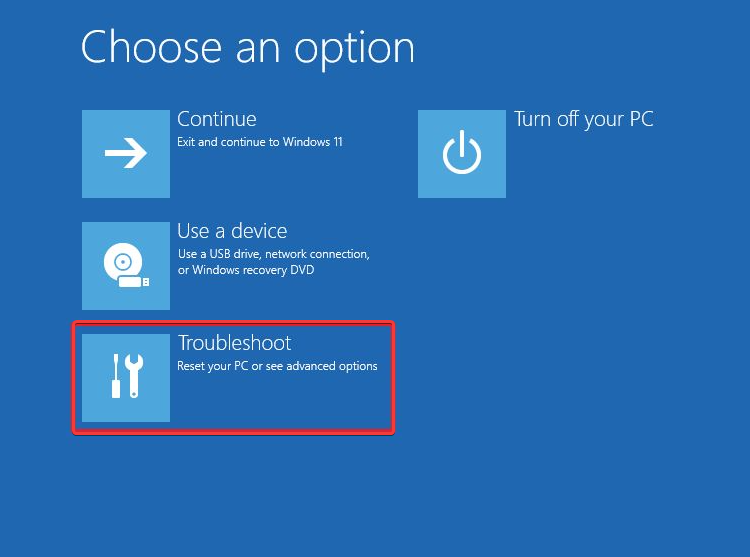
- Kliknite na Napredne možnosti zavihek in izberite Ukazni poziv.

- V ukazno vrstico vnesite naslednje in pritisnite Vnesite:
Beležnica
- Ko se odpre beležnica, kliknite mapa v zgornji vrstici izberite Odprto v spustnem meniju in kliknite na Ta računalnik.

- Odpri svojo lokalni pogon, izberite Windows, potem Sistem32. Prepričajte se, da je nastavitev iskanja nastavljena na Vse datoteke.

- Poišči sethc datoteko, jo kliknite z desno tipko miške in jo preimenujte sethc-star.

- Poišči cmd datoteko, jo kliknite z desno tipko miške in jo preimenujte v sethc.

- Zaprite Popravilo ob zagonu in normalno znova zaženite računalnik.
Zaženite ukazni poziv na prijavnem zaslonu
- Ko se prikaže prijavni zaslon, kliknite Dostopnost gumb na levi strani Moč gumb, nato vklopite Lepljive tipke možnost.

- Pritisnite Shift hitro petkrat pritisnite, da odprete Ukazni poziv s skrbniškimi pravicami.
- Zaženite naslednje ukaze, da novemu skrbniku dodelite geslo, nato potrdite geslo:
net user administrator /aktivno: daskrbnik neto uporabnika \*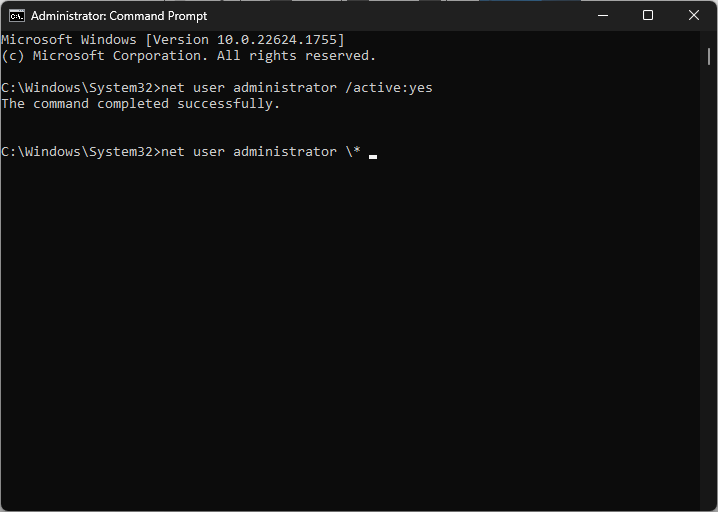
- Zaprite Ukazni poziv.
- Prijavite se v skriti skrbniški račun.
Zgornji koraki so zapleteni, vendar dobro delujejo, če želite dostopati do računalnika brez skrbniškega gesla.
2. Obhod z namestitvenim diskom Windows 10
Preimenujte sistemske datoteke iz ukazne vrstice
- Vstavite Windows 10 namestitveni disk ali povežite a zagonski bliskovni pogon USB ki vsebuje namestitvene datoteke sistema Windows 10.
- Zaženite računalnik in ga zaženite s pogona.
- Izberite jezik in tipkovnico, če ste pozvani, nato kliknite Naslednji.

- Kliknite na Popravite svoj računalnik v spodnjem levem kotu zaslona.

- Kliknite na Odpravljanje težav, izberite Napredne možnosti zavihek in izberite Ukazni poziv.

- Vnesite naslednje ukaze:
kopiraj d:\windows\system32\sethc.exe d:\kopiraj /y d:\windows\system32\cmd.exe d:\windows\system32\sethc.exe
- Izhod iz Ukazni poziv.
- Znova zaženite računalnik in odstranite namestitveni disk.
Zaženite ukazno vrstico na prijavnem zaslonu
- Pritisnite Shift hitro petkrat pritisnite, da odprete Ukazni poziv s skrbniškimi pravicami.
- Zaženite naslednje ukaze:
neto uporabnik {uporabniško_ime} /addskrbniki net localgroup {uporabniško_ime} /add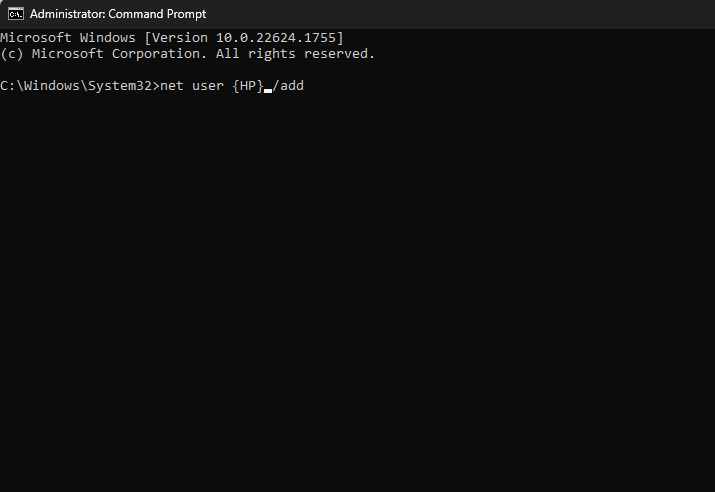
- Zgornji ukazi so namenjeni ustvarjanju novega uporabniškega imena in gesla.
- Znova zaženite računalnik in se prijavite z novimi podatki o računu.
Oglejte si naš vodnik za podrobne korake za ustvarjanje zagonskega namestitvenega pogona USB za Windows 10/11.
- Kako všečkati komentar v Microsoft Wordu
- Kako privzeto onemogočiti podpisovanje SMB v sistemu Windows 11
- Kako v celoti odstraniti Spotify v sistemu Windows 11
Na koncu vas bo morda zanimal naš podroben vodnik o načinih popravljanja skrbniški račun onemogočen napaka v sistemu Windows 10.
Imamo tudi članek o tem, kako popraviti skrbnika, ki ima uporabil pravilnik, ki preprečuje namestitev napake na vašem računalniku.
Ste našli drugačno rešitev? Če je tako, ga delite z nami v spodnjem oddelku za komentarje.
Imate še vedno težave? Popravite jih s tem orodjem:
SPONZORIRANO
Nekatere težave, povezane z gonilnikom, je mogoče hitreje rešiti z namenskim orodjem. Če imate še vedno težave z gonilniki, preprosto prenesite DriverFix in ga zaženite z nekaj kliki. Po tem pustite, da prevzame in v hipu odpravi vse vaše napake!
![Privzeto geslo za Orbi [Popoln vodnik za obnovitev / ponastavitev]](/f/7f24eb763be03f785201a4a01fcc61f6.jpg?width=300&height=460)

